使用智能手机基本应用程序可查看照相机中保存的图像或传输到智能手机的图像。
- 打开照相机的电源。
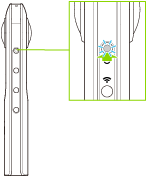
- 通过无线局域网将照相机连接到智能手机。
- 启动智能手机基本应用程序。
- 将显示拍摄屏幕。
- 轻触屏幕左上角的[×]。
- 已传输的图像在[设备图像]中显示。
- 选择保存图像的位置。
- [设备图像]
- 将显示从照相机传输到智能手机的图像列表。
- 图像可以以时间线或缩略图格式显示。
- 即使智能手机未连接到照相机,也能查看图像。
- [相机图像]
- 将显示照相机内部存储器中保存的图像列表。
- 可在[未传输]、[已传输]和[所有]之间切换显示。
- 轻触要查看的图像。
- 阅读器中将显示所选的图像。
小心
- 长视频花费时间较长,电池可能在传输期间耗尽。
- 根据所连接的智能手机,当视频大小为“3840 × 1920”时,可能无法播放视频。
注意
- 当在[相机图像]中选择图像并在阅读器中显示时,所选图像将从照相机的内部存储器中传输并保存到智能手机。
- 拍摄视频时,无法显示照相机上的图像。
阅读器
可以显示使用照相机拍摄的球面图像的所需区域,可放大或缩小来查看图像细节。
以下说明中使用“理光景达for iPhone”的屏幕作为示例。
- 缩放:双指捏合扩大,双指捏合缩小
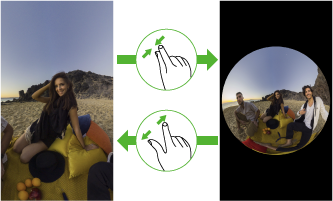
- 更改显示区域:滑动或轻拂

阅读器中显示图像时,轻触屏幕显示按钮,然后执行各种操作。
- 选择[相机图像]时
 :返回图像列表。
:返回图像列表。
 :将图像发布到社交网络服务。
:将图像发布到社交网络服务。
- 选择[设备图像]时
 :返回图像列表。
:返回图像列表。
 :将图像发布到社交网络服务。
:将图像发布到社交网络服务。
 :显示上一图像。
:显示上一图像。
 :显示下一图像。
:显示下一图像。
 :删除图像。
:删除图像。
 :更改显示格式。
:更改显示格式。
 :使用基本应用程序编辑图像,例如向静态图像添加模糊效果或提取视频的一部分。
:使用基本应用程序编辑图像,例如向静态图像添加模糊效果或提取视频的一部分。
- 在视频播放期间
 :在播放前返回屏幕。
:在播放前返回屏幕。
 :返回默认状态的显示区域。
:返回默认状态的显示区域。
 :从开头重放。
:从开头重放。
 /
/ :播放/暂停视频。
:播放/暂停视频。
 :更改显示格式。
:更改显示格式。